Como recortar uma captura de tela no Windows
Depois de tirar capturas de tela no Windows, você pode descobrir que há muitas informações sobre esta imagem do que você precisa. Talvez você só queira mostrar alguma parte disso. Nesse momento, você precisa pensar em cortar suas capturas de tela para uma melhor apresentação. Isso levanta um novo desafio para nós cortar uma captura de tela no Windows. Para obter capturas de tela recortadas de alta qualidade, leia o guia abaixo.
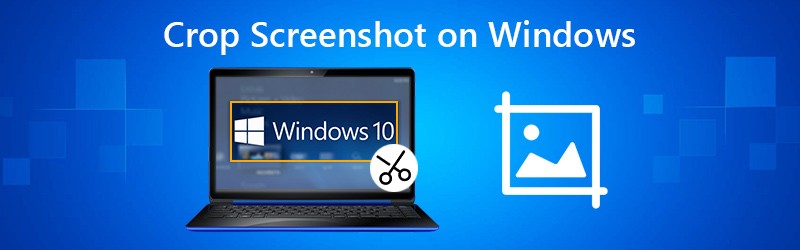
- Parte 1. Maneira básica de cortar uma captura de tela no Windows
- Parte 2. Como cortar capturas de tela no Windows 10/8/7 com alta qualidade de imagem
- Parte 3. Perguntas frequentes sobre como cortar uma captura de tela no Windows
Parte 1. Maneira básica de cortar uma captura de tela no Windows
Se você quiser fazer edições rápidas em suas capturas de tela, o Windows tem tudo o que você precisa integrado. O Microsoft Paint oferece ferramentas de edição poderosas que você pode usar para cortar, cortar, redimensionar e tocar fotos. Aqui está uma rápida olhada em como usar o Microsoft Paint para cortar uma captura de tela no Windows.
Passo 1. Clique no Windows Começar menu para abri-lo. Digite Paint.
Passo 2. Localizar Pintura na lista de resultados da pesquisa e clique nele para abrir o Microsoft Paint.
etapa 3. pressione Ctrl + V para colar a imagem capturada na área de trabalho.
Passo 4. Use o botão Seleção de recorte, selecione a área da foto que deseja recortar e clique em Colheita.
Etapa 5. No final, salve seu arquivo em um local destinado.
Aqui você pode gostar de: Os 5 melhores softwares de screencast para Windows / Mac (2020)
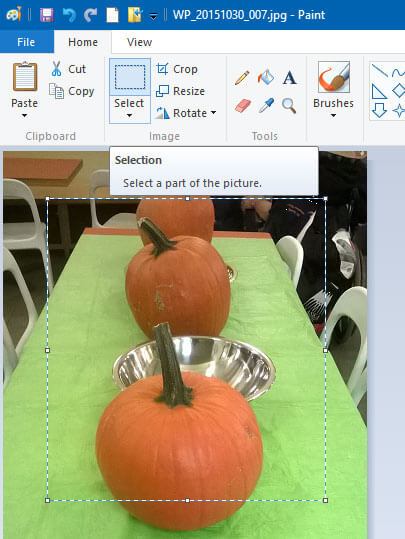
Parte 2. Como cortar capturas de tela no Windows com alta qualidade de imagem
Para cortar capturas de tela no Windows com alta qualidade, aqui é altamente recomendável uma ferramenta de captura de tela gratuita e com todos os recursos, Gravador de ecrã. É especialmente projetado para capturar a tela do seu computador com alta qualidade. E fornece uma maneira simples de fazer uma captura de tela no Windows e permite que você recorte capturas de tela com facilidade. Além de recortar, você pode desenhar um retângulo, seta, linha, etc., na captura de tela, adicionar as legendas na imagem e muito mais.
- Corte uma captura de tela no Windows com alta qualidade de imagem.
- Faça uma captura de tela no Windows com tela inteira ou área personalizada.
- Salve capturas de tela em qualquer formato de imagem como JPG, PNG e muito mais.
- Recursos de edição poderosos para editar capturas de tela e adicionar vários elementos a ela.
- Grave vídeos online, jogos 2D / 3D, webcam, bate-papos com vídeo / áudio, música e muito mais.

Passo 1. Escolha a captura de tela
Primeiro, clique no botão de download acima para instalar e executar este software gratuito de captura de tela do Windows em seu computador. Se você quiser fazer uma captura de tela no Mac, aqui você precisa baixar a versão para Mac. Então, escolha o Captura de tela recurso quando você entra neste programa de captura de tela. Captura de tela é uma ferramenta gratuita para captura de tela, como o Recorte.

Passo 2. Faça uma captura de tela
Depois de escolher o recurso Captura de tela, você pode ver que uma janela pop-up é exibida. Durante esta etapa, você pode capturar livremente uma tela retangular arrastando o mouse. Ou você pode escolher capturar uma captura de tela em tela inteira ou uma janela personalizada como desejar.

etapa 3. Edite a imagem da captura de tela
Depois de fazer uma captura de tela, você pode editá-la. São oferecidas muitas opções de edição. Por exemplo, você pode cortar a imagem livremente, desenhar um retângulo, seta ou linha na captura de tela ou adicionar alguns elementos a ela.

Passo 4. Após editar, clique no Salve botão no canto inferior direito da janela de captura de tela para salvar a captura de tela. Você pode salvá-lo como formato JPG / JPEG, PNG, BMP, GIF ou TIFF com base em sua configuração. Além da captura de tela, este programa também permite que você gravar áudio no Windows 10 com alta qualidade.
Parte 3. Perguntas frequentes sobre como cortar uma captura de tela no Windows
1. Como faço uma captura de tela no meu Windows 10?
Faça uma captura de tela no Windows 10 pressionando Win + Shift + S. Esta tecla de atalho abre um pequeno menu de recorte na parte superior da tela. Em seguida, selecione o tipo de captura de tela que deseja capturar.
2. Como faço uma captura de tela sem o botão printcreen?
Pressione a tecla Windows para exibir a tela Iniciar, digite teclado na tela e clique em Teclado na tela na lista de resultados para iniciar o utilitário. Pressione o botão PrtScn para capturar a tela e armazenar a imagem na área de transferência. Cole a imagem em um editor de imagens pressionando Ctrl + V e salve-a.
3. Como fazer uma captura de tela na Lenovo?
Você pode pressionar a tecla PrtScn no teclado para copiar a tela inteira do computador. Em seguida, cole os dados copiados em uma ferramenta da área de transferência como Paint ou Adobe PhotoShop. Se você estiver usando um computador HP, quatro maneiras podem orientá-lo faça uma captura de tela em um HP computador.
Agora você sabe como cortar uma captura de tela no Windows. O Screen Recorder é mais do que apenas uma ferramenta de corte, também é ótimo se você quiser adicionar realces ou texto a uma captura de tela ou gravar um vídeo da sua tela.


